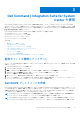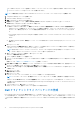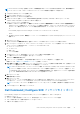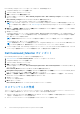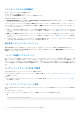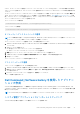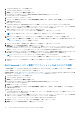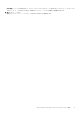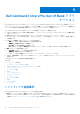Users Guide
Table Of Contents
- Dell Command | Integration Suite for System Center バージョン5.1 ユーザーズガイド
- はじめに
- Dell Command | Integration Suite for Microsoft System Centerのインストール、アンインストール、およびアップグレード
- Dell Command | Integration Suite for System Center の使用
- Dell Command | Intel vPro Out Of Band アプリケーション
- トラブルシューティング
- 関連リファレンス
SCE は、ターゲットシステムに設定をサイレントインストールします。インストールが完了すると、SCE は同じ場所に同じ名前で
テキストファイルを生成します。テキストファイルには、適用済みのすべてのオプションおよび SCE ファイルの実行状態が含まれ
ています。
ターゲットシステムにセットアップまたはシステムパスワードを設定している場合、および SCE をエクスポートする際に 検証パス
ワード ダイアログボックスのものと同じパスワードを提供していない場合は(詳細は、「BIOS 構成ファイルのエクスポート」を参
照)、SCE はターゲットシステムに適用できません。ただし、SCE をコマンドプロンプトから適用する際は、ターゲットシステムの
セットアップまたはシステムパスワードを提供できます。
セットアップパスワードの提供例
C:\Windows\DCC\SCE>"<filename>" --valsetuppwd=<password string>
システムパスワードの提供例
C:\Windows\DCC\SCE>"<filename>"--valsyspwd=<password string>
オペレーティングシステムイメージの適用
メモ: この作業を始める前に、Configuration Manager の オペレーティングシステムイメージ ツリーに必要なオペレーティングシ
ステムイメージファイル(.wim ファイル)があることを確認してください。
オペレーティングシステムイメージを適用するには、次の手順を実行してください。
1. タスクシーケンスエディタ の左ペインの オペレーティングシステムの展開 で、オペレーティングシステムイメージの適用 をク
リックします。
2. 次のオプションから選択します。
● 取り込んだイメージからオペレーティングシステムを適用する
● 元のインストールソースからオペレーティングシステムを適用する
3. 参照 をクリックして、オペレーティングシステムイメージまたはパッケージを選択します。
4. このオペレーティングシステムを適用する場所を選択する の下で、宛先 と ドライブ文字 を選択します。
5. OK をクリックします。
オペレーティングシステムイメージが正常に適用されました。
ドライバパッケージの適用
ドライバパッケージを適用するには、次の手順を実行します。
1. タスクシーケンスエディタ の左側にある オペレーティングシステムの展開 で ドライバパッケージの適用 をクリックします。
2. Dell クライアントドライバパッケージ を 参照 して、選択します。Dell Deployment Pack で使用可能なドライバパッケージのリ
ストが表示されます。
3. Dell クライアントシステムのパッケージを選択して、適用 をクリックします。
ドライバが正常に追加されました。
Dell Command | Software Gallery を使用したアプリケー
ションの作成
Software Gallery 機能を使用すると、IT 管理者は Configuration Manager で Dell Command | Update、Dell Command | Monitor、Dell
Command | Configure、Dell Power Manager、の Dell Precision Optimizer などの Dell システム管理アプリケーションの設定と導入を簡
単に行うことができます。
メモ: Software Gallery により利用可能なシステム管理ソフトウェアにアクセスするには、インターネットへの接続が必要です。
システム管理アプリケーションのインポートとステージング
Software Gallery 内で導入が可能なシステム管理アプリケーションを検索します。
Dell Command | Integration Suite for System Center の使用 17